Cum să utilizați Plex pe Chromecastul dvs
Publicat: 2016-06-28
Pentru a utiliza Plex cu Google Chromecast, va trebui să aveți un cont Plex și, de asemenea, să aveți instalată aplicația Plex pe dispozitivul iOS sau Android. Puteți utiliza aplicația Plex Web și prin browserul Chrome.
Să ne scufundăm, da?
După ce ați instalat aplicația aleasă pentru platforma de casting, veți începe să proiectați din Plex pe Google Chromecast.
Cum să proiectați Plex pe Chromecast
Browser Chrome
Oriunde aveți browserul Chrome cu extensia Chromecast instalată și atâta timp cât v-ați conectat la contul dvs. Plex, puteți proiecta de pe serverul dvs. media Plex pe Google Chromecast.
- Deschideți browserul Chrome și navigați la site-ul web Plex pentru a utiliza aplicația web Plex.
- Conectați-vă sau creați un cont dacă nu aveți deja unul.
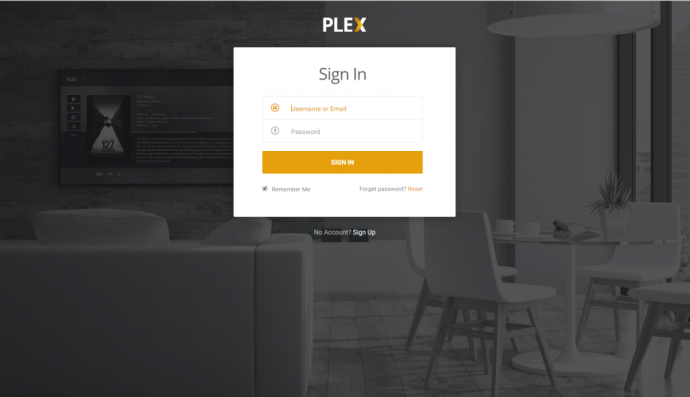
- Lansați serverul dvs. media Plex.
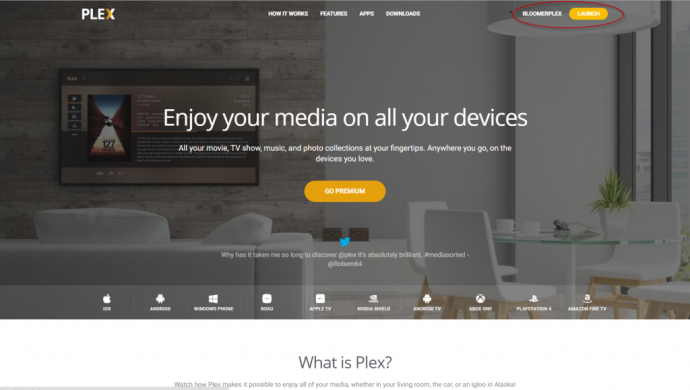
- Faceți clic pe pictograma Chromecast situată în partea din dreapta sus a ecranului.
- Selectați dispozitivul dvs. Chromecast.
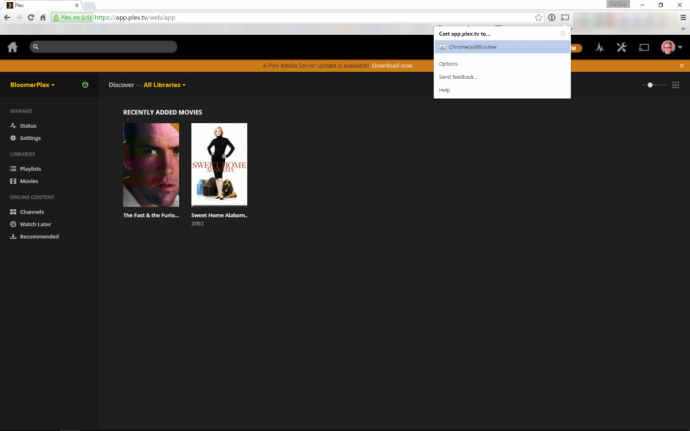
- Acum, ar trebui să vedeți Plex pe ecranul ales, unde aveți Google Chromecast conectat.
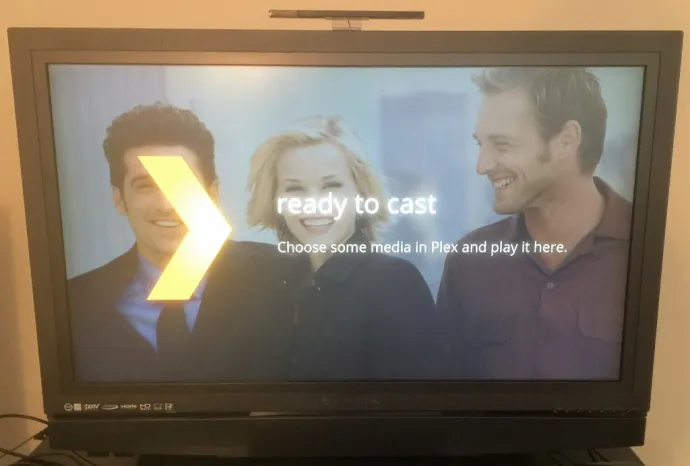
- Începeți să proiectați din aplicația Plex Web pe Chromecastul dvs. pe televizor prin browserul Chrome.
Deoarece browserul Chrome este disponibil pe scară largă și utilizat pe multe platforme — PC-uri, Mac, Chromebookuri și alte dispozitive — și aveți instalată extensia Chromecast, aceasta este foarte probabil cea mai populară modalitate de a proiecta pe dispozitivul dvs. Chromecast.
Dispozitive iOS
Ai un iPad sau un iPhone? Iată cum puteți utiliza aplicația Plex de pe dispozitivul iOS pentru a proiecta direct pe Google Chromecast conectat la televizor.
- Deschideți aplicația Plex pe iPhone sau iPad.
- Conectați-vă sau înregistrați-vă dacă nu aveți deja un cont Plex.
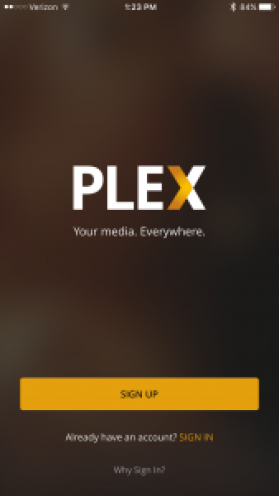
- Acum vă veți afla pe serverul dvs. media Plex pe care l-ați configurat și îl puteți accesa pe dispozitivul iOS.
- În colțul din dreapta sus al dispozitivului dvs. iOS, atingeți pictograma Chromecast și selectați dispozitivul Google Chromecast pentru a proiecta de pe serverul dvs. media Plex pe acesta.
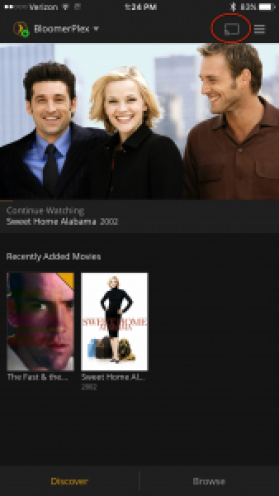
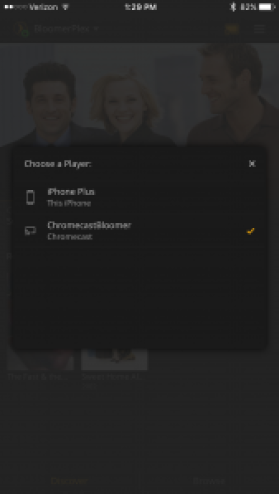
Cam despre asta e! Acum vă puteți bucura de conținut media pe ecranul televizorului unde aveți Google Chromecast conectat și vă puteți proiecta din aplicația Plex de pe dispozitivul iOS către acesta.

Android
Mai mult o persoană de tip Android? Ei bine, și noi vă avem acoperit. Proiectați pe Google Chromecast de pe dispozitivul dvs. Android cu aplicația Plex pentru Android.
- Deschideți aplicația Plex pe dispozitivul dvs. Android, pe care o puteți descărca din Magazinul Google Play.
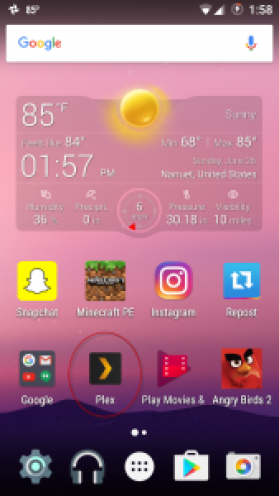
- Pe dispozitivul dvs. Android, dacă v-ați conectat anterior la aplicația Plex, aceasta se va deschide în ecranul de pornire Plex.
- În colțul din dreapta sus, atingeți pictograma Chromecast.
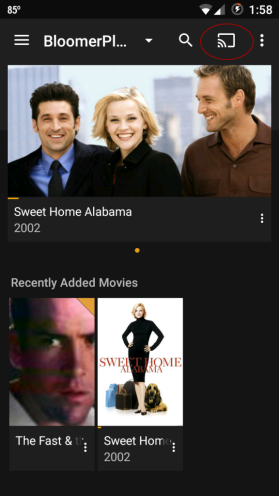
- Apoi, selectați dispozitivul Chromecast și începeți să proiectați în locația la care este conectat Google Chromecast.
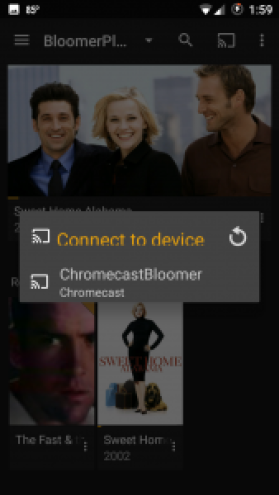
Ușor de gălăgie. Selectați un film, niște muzică sau o emisiune pe care doriți să o vizionați de pe serverul dvs. media Plex și va fi proiectat direct pe Google Chromecast pe televizor.
Nu este tehnologia minunată? Noi credem că da.
Există atât de multe moduri de a vă bucura de dispozitivul dvs. Google Chromecast — avem mai multe articole despre Chromecast aici pe TechJunkie, așa că nu ezitați să căutați pe site-ul nostru și să le verificați.
